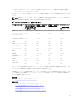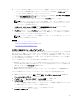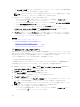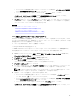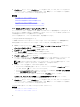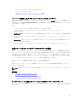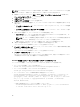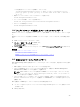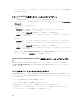Users Guide
ファームウェアがアップデートされます。ファームウェアのアップデート完了後に、システムを再起動
する必要はありません。
リモート RACADM を使用したファームウェアのアップデート
リモート RACADM を使用してアップデートするには、次の手順を実行します。
1. ファームウェアイメージを TFTP または FTP サーバーにダウンロードします(たとえば、C:\downloads
\firmimg.d7)。
2. 次の RACADM コマンドを実行します。
TFTP サーバー:
• fwupdate コマンドの使用:racadm -r <iDRAC IP address> -u <username> -p
<password> fwupdate -g -u -a <path>
ここで、
パス
は、firmimg.d7 が保存されている TFTP サーバー上の場所です。
• update コマンドの使用:racadm -r <iDRAC IP address> -u <username> -p <password>
update —f <filename>
FTP サーバー:
• fwupdate コマンド:racadm -r <iDRAC IP address> -u <username> -p <password>
fwupdate –f <ftpsrever IP> <ftpserver username> <ftpserver password> –d
<path>
ここで、
パス
は、firmimg.d7 が保存されている FTP サーバー上の場所です。
• update コマンドの使用:racadm -r <iDRAC IP address> -u <username> -p <password>
update —f <filename>
詳細については、dell.com/support/manuals にある『iDRAC8 RACADM コマンドラインインタフェー
スリファレンスガイド』の fwupdate コマンドを参照してください。
Lifecycle Controller Remote Services を使用したファームウェアのアップデー
ト
Lifecycle Controller–Remote Services を使用してファームウェアをアップデートするための情報について
は、dell.com/support/manuals にある『Lifecycle Controller Remote Services クイックスタートガイド』
を参照してください。
iDRAC からの CMC ファームウェアのアップデート
PowerEdge FX2/FX2s シャーシでは、iDRAC から Chassis Management Controller、および CMC によるア
ップデートとサーバーによる共有が可能な任意のコンポーネントに対するファームウェアのアップデートを
行うことができます。
アップデートを適用する前に、次の事項を確認してください。
• サーバーに対して CMC による電源投入が許可されていない。
• LCD のあるシャーシが「アップデートが進行中です」のメッセージを表示している。
• LCD のないシャーシが LED の点滅パターンによってアップデート進行中であることを示している。
• アップデート中は、シャーシ処置電源コマンドが無効になっている。
80